Publicado el 14 de Enero del 2017
1.725 visualizaciones desde el 14 de Enero del 2017
1,2 MB
40 paginas
Creado hace 17a (31/03/2008)
Instituto Evangélico Americano
Corel Draw Básico
INTRODUCCIÓN
CorelDRAW es la última versión de uno de los programas de diseño gráfico más
populares del mercado. Con CorelDRAW podrá realizar de forma sencilla cualquier trabajo de
diseño (logotipos, diagramas, ilustraciones, folletos, etc.) y obtener resultados profesionales con el
mínimo esfuerzo.
Una de las principales ventajas que ofrece CorelDRAW, frente a otro tipo de programas de
diseño vectorial, es su complejo abanico de herramientas de dibujo de manejo intuitivo que le
permitirán conseguir rápidamente cualquier efecto deseado. Además, el paquete de aplicaciones
de CorelDRAW dispone también de herramientas para diseñar y retocar imágenes de mapa de
bits, permitiendo integrar ambos tipos de formatos de imagen en un solo documento.
Profesor: Mario Daniel García Laiun
1
�DESARROLLO
1. Descripciones de la pantalla de CorelDRAW
Instituto Evangélico Americano
Corel Draw Básico
Profesor: Mario Daniel García Laiun
2
�
2. Ejecutar CorelDRAW
a) En el escritorio de Windows, hacer clic sobre le botón Inicio para abrir el menú de mismo
nombre o pulsar la combinación de teclas <Control-Esc>
Instituto Evangélico Americano
Corel Draw Básico
b) Localizar la carpeta de CorelDRAW en el menú Inicio y situar sobre ella el puntero del
ratón para abrir el submenú correspondiente.
c) Hacer clic sobre el elemento CorelDRAW para ejecutar el programa.
Una Vez ejecutado el programa, aparecerá una pantalla de bienvenida con las siguientes
opciones:
Descripción
Permite crear un nuevo gráfico en blanco
Abre el gráfico con el que se trabajó en la última sesión
Abre cualquier gráfico seleccionado existente
Permite crear un nuevo gráfico utilizando cualquiera de las plantillas
predeterminadas del CorelDRAW
Ejecuta el tutorial de CorelDRAW
Nos informa de las novedades de CorelDRAW
Opción
Nuevo Gráfico
Abrir el último editado
Abrir gráfico
Plantilla
CorelTUTOR
Novedades
3. Crear un nuevo Gráfico
• Hacer clic sobre el icono Nuevo Gráfico
O bien, en la ventana de aplicación:
• Abrir el menú Archivo haciendo clic sobre el nombre o pulsando la combinación de
teclas <Alt-A>
• Ejecutar el comando Nuevo haciendo clic sobre su nombre o pulsando la tecla <N>
O bien:
• Hace clic sobre el botón Nuevo
Aparecerá una nueva hoja de papel en blanco sobre el área de trabajo de la aplicación.
Profesor: Mario Daniel García Laiun
3
�Instituto Evangélico Americano
Corel Draw Básico
• Abrir el menú Archivo haciendo clic sobre el nombre o pulsando la combinación de
teclas <Alt-A>
• Ejecutar el comando Abrir haciendo clic sobre su nombre o pulsando la tecla <A>
• En el cuadro de lista desplegable buscar en el cuadro de diálogo Abrir Dibujo,
seleccionar la carpeta donde se encuentra el dibujo que se desea abrir.
Profesor: Mario Daniel García Laiun
4
4 Abrir un Gráfico
• Hacer clic sobre el icono Abrir Gráfico
O bien, en la ventana de Aplicación:
�Instituto Evangélico Americano
Corel Draw Básico
•
En la lista central del cuadro de diálogo, seleccionar el dibujo que se desea abrir
haciendo clic sobre él, o bien, escribir directamente su nombre en el cuadro de texto
Nombre de Archivo. Es posible seleccionar mas de un archivo manteniendo presionada la
tecla <control> mientras se hace clic sobre los distintos nombres.
•
Hacer clic sobre el botón Abrir o pulsar la combinación de teclas <Alt-A>.
Funciona de la misma forma que el menú anterior pero teniendo en cuenta las opciones que
5. Importar y Exportar Gráficos
permiten Importar y Exportar gráficos.
6. Guardar y Cerrar un gráfico
permiten Guardar y Cerrar gráficos.
Funciona de la misma forma que el menú anterior pero teniendo en cuenta las opciones que
7. Imprimir un gráfico
Funciona de la misma forma que el menú anterior pero teniendo en cuenta las opciones que
permiten Imprimir gráficos. Además hay que tener en cuenta antes de imprimir, la configuración de
la impresión.
Para tal fin se debe ir al menú Archivo y dentro de él al menú Propiedades para acceder al
cuadro de diálogo que permite configurar el tamaño de la hoja, orientación y origen del papel,
resolución gráfica, calidad de la impresión y obviamente la impresora a utilizar.
Luego de realizar las selecciones correspondientes, se presiona el botón Aceptar y se cierra la
ventana de diálogo.
Profesor: Mario Daniel García Laiun
5
�Instituto Evangélico Americano
Corel Draw Básico
• Barra de estado, Reglas, Cuadrículas, Líneas guía
Para mostrar u ocultar cualquiera de estos elementos en la ventana de aplicación de
CorelDRAW:
a) Abrir el menú Ver haciendo clic sobre su nombre o pulsando la combinación de teclas
<Alt-V>
b) Hacer clic sobre los comandos que se encuentran dentro de éste submenú, activando o
desactivando el tilde de las casillas que se encuentran a la izquierda de cada comando,
teniendo en cuenta que el tilde indica que esa opción está activada.
Utilizando este mismo procedimiento, podrá definir también otras opciones de visualización tales
como la presentación del área imprimible, los objetos sobreimpresos, y los marcos de texto.
8. Líneas de Dibujo
Dentro del menú Ver se encuentra la opción Líneas de Dibujo que se activa o desactiva
dando un clic sobre cada una de las opciones. Cuando una opción está activada, sobre la
izquierda de la misma aparece un punto negro.
Las opciones de líneas de dibujo disponibles son dos:
• Líneas de dibujo: Muestra solamente la estructura de los objetos, sin rellenos ni
contornos.
Profesor: Mario Daniel García Laiun
6
�Instituto Evangélico Americano
Corel Draw Básico
• Líneas de dibujo simples: Muestra solamente los contornos, sin rellenos, extrusiones,
mezclas intermedias, etc.
Dentro del menú Ver, también se encuentra la opción Calidad de Presentación. También
presenta varias opciones que se activan cliqueando sobre cada una de ellas y muestran tal
condición cuando el punto negro aparece a la izquierda.
Las opciones de calidad de presentación disponibles son:
• Borrador: Muestra rellenos sólidos, degradados, rellenos de textura y mapa de bits de
baja resolución.
• Normal: Muestra todos los rellenos y mapas de bits de alta resolución.
• Mejorada: Utiliza un sobre muestreo para ofrecer la mejor calidad de visualización
posible.
Profesor: Mario Daniel García Laiun
7
�9. Barra de Herramientas
Seleccionar objetos
Instituto Evangélico Americano
Corel Draw Básico
Luego se realiza un clic sobre la superficie de la figura que se quiere seleccionar. Esta
Para seleccionar objetos, primero se debe activar la flecha que se encuentra en la barra de
herramientas que se encuentra a la izquierda de la pantalla. Dicha operación se realiza haciendo
un clic sobre el botón que contiene la figura de la flecha anteriormente mencionada.
quedará representada mediante ocho pequeños cuadrados denominados Tiradores.
Si se desea seleccionar mas de un objeto se procede de la misma manera que para
seleccionar uno solo pero además se deberá presionar simultáneamente la tecla Mayús y se
continuará haciendo clic en cada uno de los objetos que se quieren seleccionar. O bien, se puede
crear un rectángulo imaginario alrededor del grupo de objetos que se desea seleccionar, haciendo
un clic sobre la esquina superior izquierda de dicho rectángulo y manteniendo presionado el botón
izquierdo del Mouse, arrastrar hasta la esquina opuesta.
Profesor: Mario Daniel García Laiun
8
�Instituto Evangélico Americano
Corel Draw Básico
Esta opción del menú permite reproducir un objeto de la pantalla tantas veces como se quiera.
Para realizar esta operación es necesario:
1. Seleccionar el objeto.
2. Ir al menú Edición y dentro de él seleccionar la opción Copiar.
3. Ir nuevamente al menú Edición y seleccionar la opción Pegar.
4. Repetir el punto 3 tantas veces como se desee pegar el objeto seleccionado.
10. Copiar
11. Cortar
Esta opción del menú permite reproducir un objeto de la pantalla tantas veces como se quiera,
pero se diferencia del anterior porque elimina de la posición original el objeto seleccionado y lo
"pega" en la nueva posición. Decimos que permite reproducir tantas veces un objeto porque
mientras no sea seleccionado otro, éste permanece en el portapapeles y puede utilizarse tantas
veces como se quiera. Para realizar esta operación es necesario:
1. Seleccionar el objeto.
2. Ir al menú Edición y dentro de él seleccionar la opción Cortar (el objeto desaparece de su
posición original).
3. Ir nuevamente al menú Edición y seleccionar la opción Pegar.
Profesor: Mario Daniel García Laiun
9
�Instituto Evangélico Americano
Corel Draw Básico
4. Repetir el punto 3 tantas veces como se desee pegar el objeto seleccionado.
12. Mover
Para mover un objeto dentro de la hoja, es necesario:
1. Seleccionar el objeto.
2. Hacer clic con el Mouse sobre la superficie del objeto o de los objetos para poder
seleccionarlos.
3. Mantener presionado el botón izquierdo del Mouse y arrastrar el objeto a la nueva posición.
4. Soltar el botón izquierdo del Mouse.
13. Eliminar
Para eliminar un objeto de la hoja, es necesario:
1. Seleccionar el objeto.
Profesor: Mario Daniel
 Crear cuenta
Crear cuenta
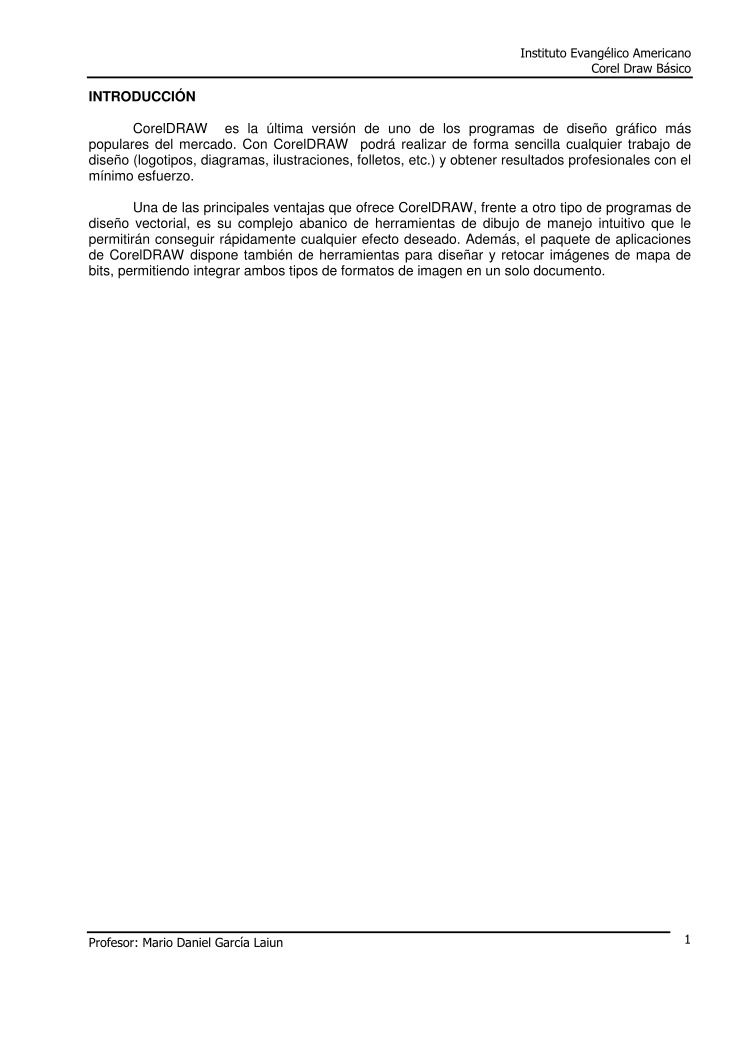

Comentarios de: manual básico Coreldraw (1)